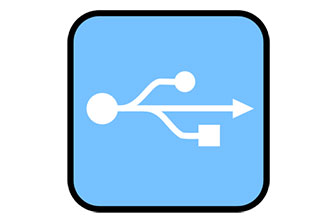I moderni PC non sono più dotati, molto spesso, di un lettore DVD in quanto questi supporti ottici stanno diventando progressivamente obsoleti. Purtroppo, però, ci sono dei casi in cui il vecchio DVD farebbe molto comodo, come quando si ha la necessità di installare un nuovo sistema operativo da un supporto di memoria esterno. Fortunatamente esiste una via alternativa che permette di superare il problema della mancanza del vecchio DVD ed è quella di creare un USB Bootable.
Trattasi, banalmente, di utilizzare una chiavetta USB al posto del DVD. Chiavetta USB che conterrà i file di installazione del sistema operativo. Creare un USB Bootable non è affatto complicato a patto di seguire poche e semplici regole.
USB Bootable, come si crea
Innanzitutto è necessario dotarsi di una chiavetta con almeno 4GB di memoria disponibile, meglio se 8GB. Importante anche disporre di una connessione a banda larga che servirà per scaricare i file di installazione del sistema operativo. Una buona velocità è richiesta perché il pacchetto da scaricare sarà piuttosto corposo, anche alcuni GB di peso.
Inoltre, è assolutamente fondamentale saper mettere le mani sul BIOS o nell’UEFI per modificare l’ordine del boot. Il PC, infatti, all’avvio dovrà leggere per primo il contenuto della chiavetta USB e non del disco fisso, per poter avviare il processo di installazione.
USB Bootable, Windows 10
Creare un USB Bootable per installare Windows 10 è davvero molto banale. Tutto quello che ci sarà da fare è scaricare il tool ufficiale di Microsoft “Media Creation Tool” che permette, tra le altre cose, anche di creare USB Bootable per installare il sistema operativo su di un altro PC.
Una volta scaricato, andrà collegata la chiavetta al PC ed eseguito il programma. Gli utenti dovranno scegliere l’opzione “creare un supporto di installazione per un altro PC” e poi selezionare il supporto di memoria esterna in cui installare i file del sistema operativo. Il programma scaricherà i file da Internet e poi li copierà sulla chiavetta. Al termine di questo processo, la chiavetta potrà essere utilizzata sui PC per installare Windows 10.
USB Bootable, Windows 8.1
Il procedimento è sostanzialmente identico a quello di Windows 10 e sfrutta sempre lo strumento “Media Creation Tool”. Necessario solo disporre di un codice seriale valido.
USB Bootable, Windows 7
Il vecchio sistema operativo di Microsoft prevede, purtroppo, una procedura un po’ più macchinosa. La prima cosa da fare è recuperare l’immagine ISO dal sito ufficiale di Microsoft. Serve, però, necessariamente un codice seriale valido per scaricare l’ISO.
Una volta scaricati i file del sistema operativo è necessario dotarsi di un programma come Windows 7 USB/DVD Download tool che, come fa ben intuire il nome, permette di creare una USB Bootable per installare Windows 7 sui computer. Il suo utilizzo è banale. Sarà semplicemente necessario selezionare il file ISO sul PC e il supporto di memoria esterno. La copia sarà, poi, del tutto automatica.
A questo punto gli utenti saranno in grado di installare Windows 7 direttamente dalla chiavetta.